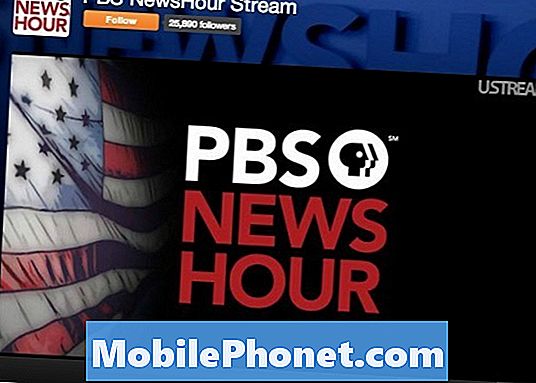Зміст
Причин, через які користувач може скинути заводські налаштування або відновити заводські налаштування свого пристрою Oppo, може бути багато. Деякі найпоширеніші причини, однак, пов’язані з проблемами, не усунутими простими способами усунення несправностей, такими як постійне відставання. У деяких випадках помилки можуть постійно з’являтися під час використання програми, і жоден інший крок з усунення несправностей не допоміг. Тим не менше, інші можуть захотіти очистити свої дані перед продажем пристрою, щоб зробити його новим. Якою б не була ваша причина, ви знайдете цей посібник корисним у тому, як навчитися апаратно скидати свій Oppo A9 (2020).
Ми включаємо два способи відновлення заводських налаштувань пристрою. Ми радимо скористатися першим способом, оскільки це простіше зробити. Ви можете зробити це, якщо у вас немає проблем із переходом до програми «Налаштування», наприклад, коли ви плануєте продати чи подарувати пристрій. Другий метод дещо складний (але все ж простий). Рекомендується використовувати лише тоді, коли користувач відчуває труднощі із завантаженням або відкриттям програми Налаштування.
ВАЖЛИВЕ НАПАМ’ЯТАННЯ: Акуратне скидання налаштувань Oppo A9 (2020) призведе до втрати даних. Це означає, що всі особисті дані, такі як фотографії, відео та завантажена музика або документи, будуть стерті. Будь-які особисті дані, які видаляються за допомогою скидання до заводських налаштувань, більше не можуть бути відновлені, тому не забудьте зробити їх резервну копію заздалегідь. Елементи, які можна синхронізувати з хмарною службою, можна повторно завантажити після форматування пристрою.
Що робити, перш ніж робити заводські або загальні скидання
Щоб уникнути проблем під час і після апаратного скидання, вам слід зробити кілька речей. Перегляньте їх нижче.
- Переконайтеся, що у вас правильний пароль телефону. Ваш пристрій запитає у вас пароль телефону під час скидання, тому знаючи, що це необхідно.
- Переконайтеся, що у вас є правильне ім’я користувача та пароль облікового запису Google. Ваш пристрій Android також запитає у вас пов’язане ім’я користувача та пароль облікового запису Google під час жорсткого скидання. Це частина схеми захисту Google від заводських скидок. Якщо ви не можете надати правильні облікові дані, ви не зможете знову ввійти в свій телефон після відновлення заводських налаштувань. Якщо ви нещодавно змінили пароль свого облікового запису Google, зачекайте принаймні 24 години, перш ніж робити скидання до заводських налаштувань.
- Створіть резервну копію. Ми вже згадували про це раніше. Особисті дані, такі як контакти, зображення, відео та завантажені програми, можуть бути стерті при перезавантаженні Android до заводських налаштувань. Якщо ви не хочете ризикувати втратити свої дані, переконайтеся, що вони резервно копіюються в хмарі, на накопичувачі або на іншому пристрої.
- Зарядіть пристрій або підключіть його до зарядного пристрою. Залежно від вашого пристрою форматування накопичувача може зайняти деякий час, тому перед скиданням переконайтеся, що в ньому залишилося щонайменше 50% заряду. А ще краще, спробуйте підключити його до зарядного пристрою, щоб уникнути відключення системи через відсутність живлення. Ніколи не вимикайте телефон, коли він намагається скинути заводські налаштування. Це має величезний ризик пошкодити програмне забезпечення та спричинити помилки в системі загалом.
Як відновити чи відновити заводські налаштування на Oppo A9 (2020)
Нижче наведено два методи того, як апаратно скинути Oppo A9 (2020).
Спосіб 1: Апаратне скидання або заводське скидання на Oppo A9 (2020) через меню налаштувань
Витирання Oppo A9 через меню налаштувань простіше та швидше, тому ми рекомендуємо спочатку скористатися цим методом. Це, звичайно, залежить від того, чи доступне саме меню «Налаштування». Просто виконайте наведені нижче дії щодо того, що робити.
- Розблокуйте екран.
- Знайдіть і відкрийте Налаштування додаток.
- Виберіть Додаткові налаштування.
- Торкніться Резервне копіювання та скидання.
- Торкніться Скиньте до заводських налаштувань.
- На наступному кроці погодьтеся Заява про дозволи натискаючи на в порядку.
- Виберіть Очистити всі дані.
- Введіть свій PIN-код або пароль або намалюйте шаблон.
- Торкніться Очистити дані для підтвердження дії.
Спосіб 2: Апаратне скидання або відновлення заводських налаштувань на Oppo A9 (2020) у режимі відновлення
Деякі проблеми Android можуть іноді заважати користувачеві нормально користуватися телефоном або переходити до налаштувань. Якщо це ваш випадок, спершу завантажте Oppo A9 (2020) у режим відновлення та виконайте апаратне скидання звідти. Режим відновлення пропонує інші варіанти модифікації системи. Якщо ви не знаєте, що робите, дотримуйтесь лише наведених нижче кроків, щоб уникнути інших проблем.
- Вимкніть телефон натиснувши та утримуючи кнопку живлення (ліва бічна кнопка) протягом декількох секунд, а потім потягнувши середню кнопку внизу.
- Після вимкнення телефону натисніть і утримуйте Потужність і Зменшення гучності кнопки.
- Відпустіть обидві кнопки як тільки з’явиться логотип Oppo.
- Виберіть Англійськаза допомогою кнопки живлення. Ви також можете натиснути на нього.
- Перейдіть до Стерти дані за допомогою кнопки зменшення гучності.
- Виберіть Стерти дані за допомогою кнопки живлення. Ви також можете натиснути на нього.
- Введіть пароль блокування екрана або намалюйте шаблон.
- Виберіть Форматувати дані.
- Торкніться в порядку для підтвердження дії.
Маєте проблеми з телефоном? Не соромтеся зв’язуватися з нами за допомогою цієї форми. Ми спробуємо допомогти.